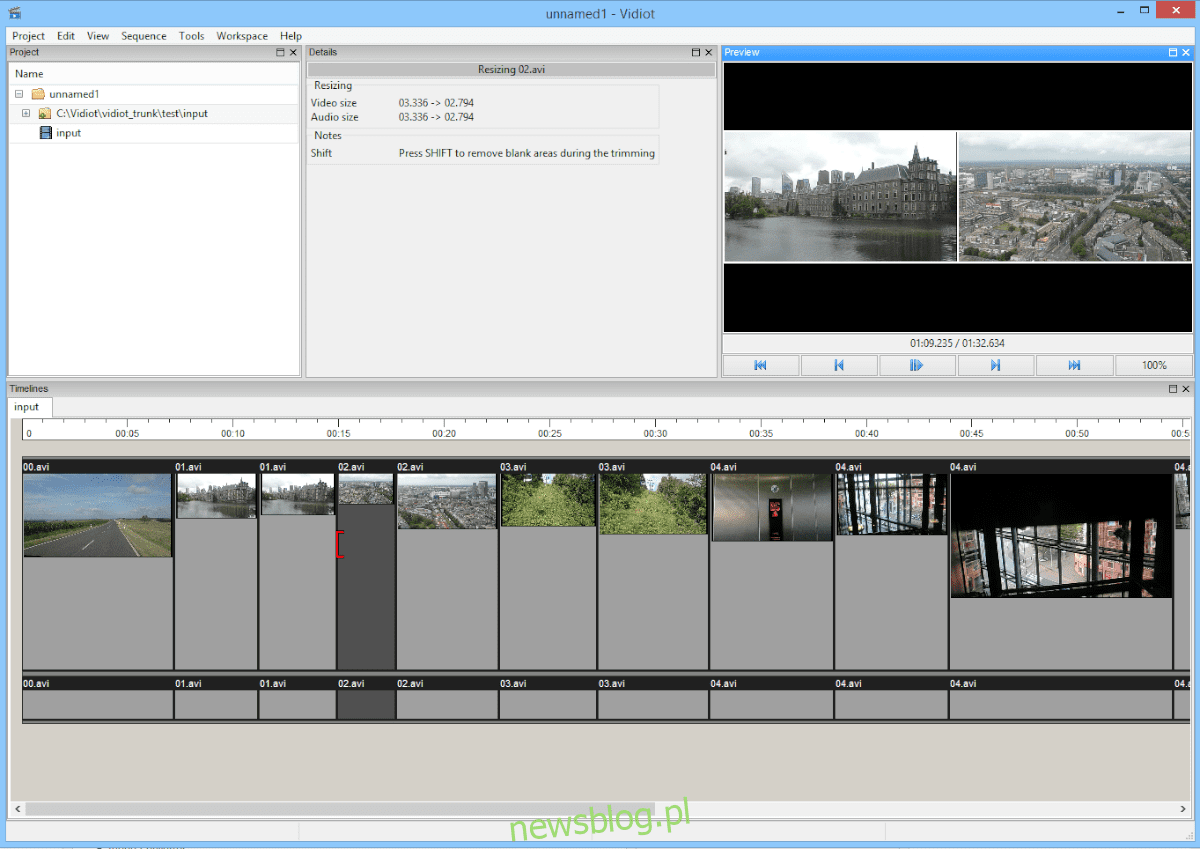
Bạn có cần một trình chỉnh sửa video phi tuyến tính đơn giản cho Linux không? Cân nhắc kiểm tra Vidiot. Đây là một công cụ soạn thảo đơn giản hướng đến người dùng mới. Nó thực hiện những điều cơ bản như tổng hợp, thay đổi tốc độ, chuyển tiếp, tiêu đề và các yếu tố cần thiết khác mà người dùng muốn khi chỉnh sửa.
Trình chỉnh sửa video Vidiot chạy trên Linux và nhà phát triển đã chuyển chương trình này sang Ubuntu và Debian thông qua gói DEB có thể tải xuống. Ngoài ra, người dùng có thể cài đặt ứng dụng thông qua kho lưu trữ TarGZ độc lập và gói Snap thông qua cửa hàng Snap. Đây là cách làm cho nó hoạt động trên Linux.
Hướng dẫn cài đặt Ubuntu
Để chạy Vidiot trên Ubuntu Linux, hãy bắt đầu bằng cách mở một cửa sổ đầu cuối trên màn hình nền Ubuntu của bạn. Nhấn Ctrl + Alt + T trên máy tính để bàn Linux để khởi chạy một cửa sổ đầu cuối. Hoặc tìm kiếm “Terminal” trong menu ứng dụng và làm cho nó hoạt động theo cách đó.
Trong một cửa sổ đầu cuối trên màn hình Ubuntu, hãy sử dụng thực vật lệnh tải xuống để tải xuống phiên bản Vidiot mới nhất về máy tính của bạn. Hoặc bạn có thể truy cập SourceForge và tải xuống “Vidiot-0.3.34-i386.deb” qua trình duyệt web.
wget https://sourceforge.net/projects/vidiot/files/Vidiot-0.3.34-i386.deb/download -O ~/Downloads/Vidiot-0.3.34-i386.deb
Sau khi tải lệnh xuống máy tính của bạn, hãy sử dụng đĩa CD để điều hướng đến thư mục “Tải xuống” nơi chứa gói DEB. Sau đó sử dụng cài đặt chính xác lệnh cài đặt ứng dụng Vidiot trên máy tính của bạn.
sudo apt install ./Vidiot-0.3.34-i386.deb
Hướng dẫn cài đặt Debian
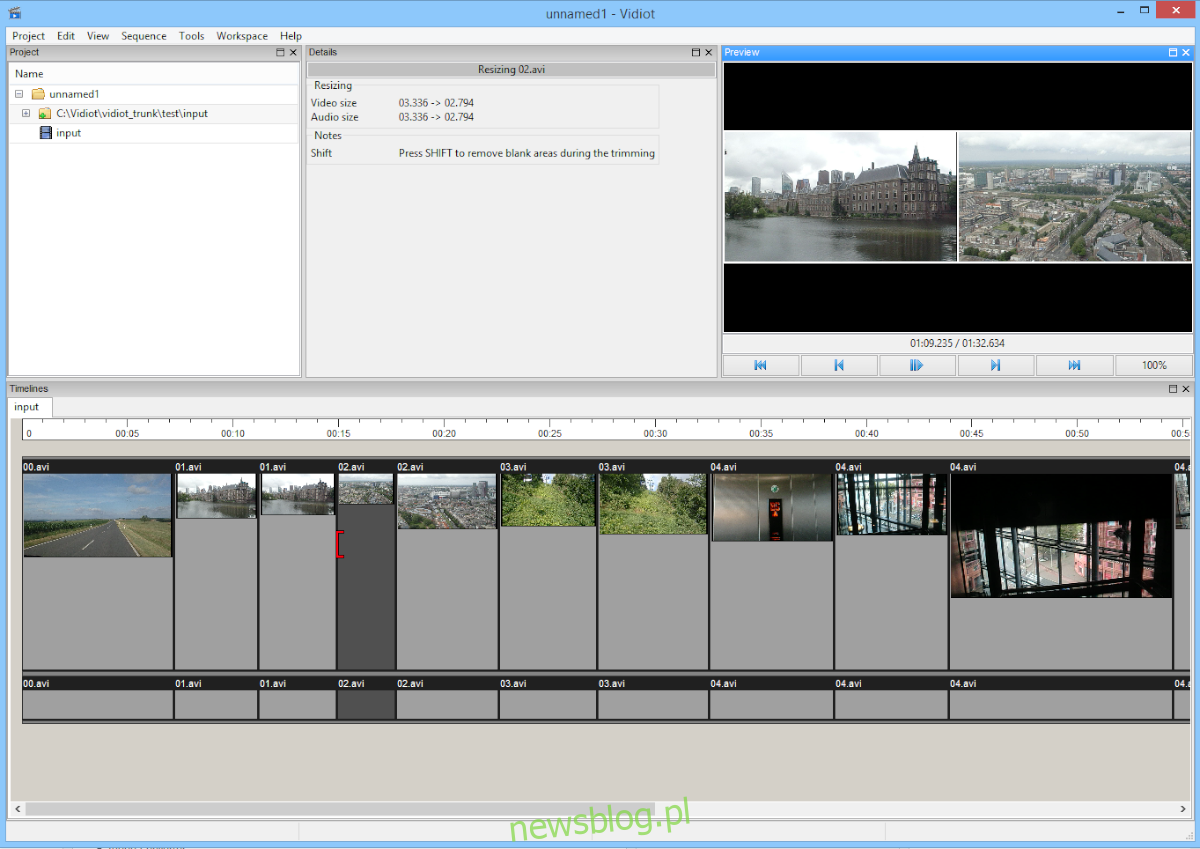
Bạn sẽ có thể sử dụng Vidiot trên Debian Linux thông qua gói DEB có thể tải xuống mà nhà phát triển cung cấp trên trang SourceForge của dự án của họ. Để bắt đầu tải xuống gói DEB, hãy mở một cửa sổ đầu cuối trên màn hình nền Debian của bạn.
Để mở một cửa sổ đầu cuối trên màn hình nền Debian, nhấn Ctrl + Alt + T kết hợp bàn phím. Hoặc tìm kiếm “Terminal” trong menu ứng dụng và khởi chạy nó theo cách đó. Khi cửa sổ đầu cuối mở, hãy sử dụng thực vật lệnh tải xuống để tải xuống phiên bản Vidiot DEB mới nhất. Hoặc truy cập SourceForge và tải xuống “Vidiot-0.3.34-i386.deb” bằng trình duyệt web.
wget https://sourceforge.net/projects/vidiot/files/Vidiot-0.3.34-i386.deb/download -O ~/Downloads/Vidiot-0.3.34-i386.deb
Sau khi tải gói DEB về máy tính, bạn cần truy cập thư mục “Downloads” trên máy tính. Để làm điều này, sử dụng đĩa CD lệnh và truy cập vào thư mục. Hoặc nhấp vào “Tải xuống” trong trình quản lý tệp Debian.
cd ~/Downloads/
Trong thư mục “Tải xuống”, hãy sử dụng dpkg -i để cài đặt phiên bản mới nhất của Vidiot trên máy Debian Linux của bạn.
sudo dpkg -i Vidiot-0.3.34-i386.deb
Sau khi cài đặt gói trên máy tính của mình, bạn sẽ cần giải quyết mọi sự cố phụ thuộc có thể phát sinh trong quá trình cài đặt.
sudo apt-get install -f
Hướng dẫn cài đặt Arch Linux
Thật không may, hiện tại không có cách nào để cài đặt Vidiot trên Arch Linux thông qua các kho phần mềm chính thức. Nó cũng không có sẵn cho người dùng Arch Linux thông qua Arch Linux AUR. Nếu bạn muốn ứng dụng này hoạt động trên hệ thống Arch của mình, bạn sẽ cần sử dụng Snap.
Để bắt đầu cài đặt trên Arch Linux, hãy đảm bảo rằng bạn đã cài đặt thời gian chạy Snapd từ AUR. Nếu không, hãy sử dụng hướng dẫn của chúng tôi về chủ đề này. Sau khi thiết lập trên máy tính của bạn, hãy sử dụng như sau cài đặt nhanh lệnh bên dưới để cài đặt Vidiot trên Arch.
sudo snap install vidiot
Hướng dẫn cài đặt Fedora
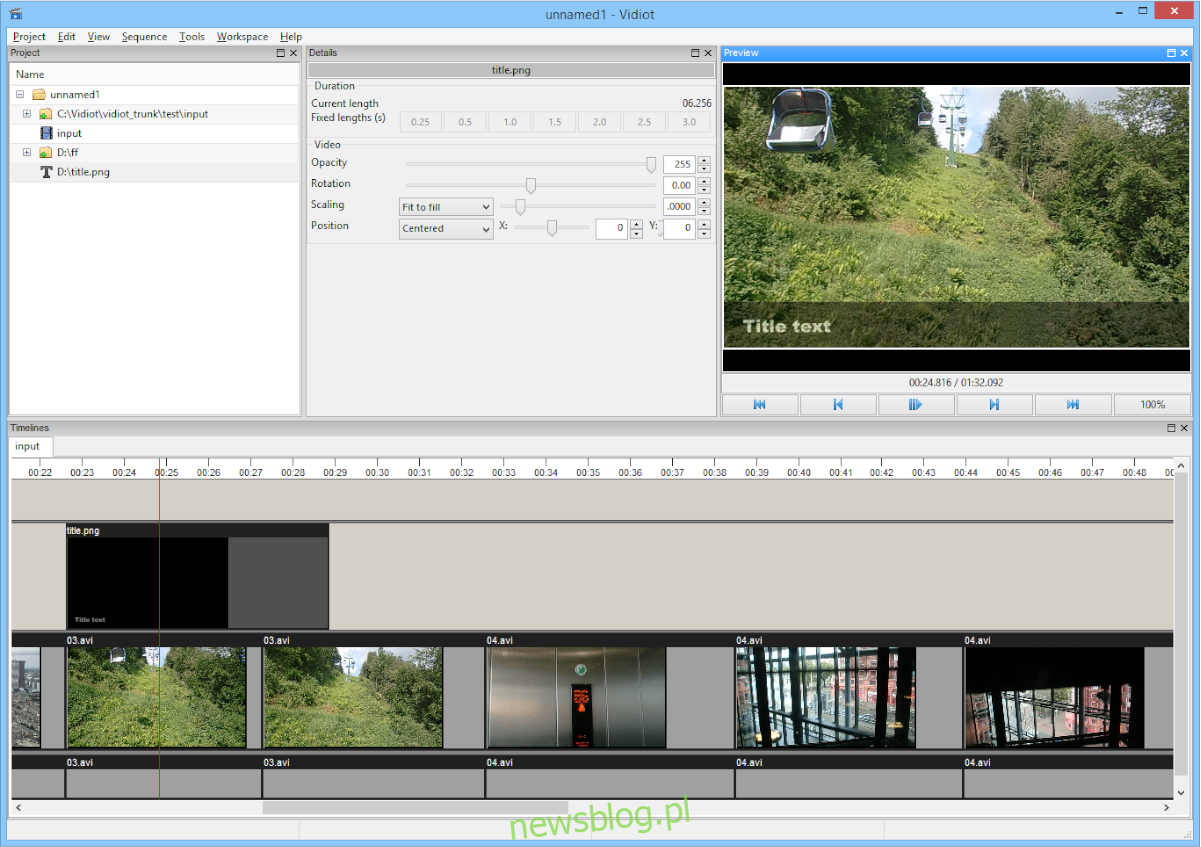
Vidiot chạy trên Fedora Linux, nhưng không có tệp gói RPM nào để tải xuống ở bất kỳ đâu. Thay vào đó, nếu bạn muốn sử dụng phần mềm này trên Fedora Linux, bạn sẽ cần chạy nó từ cửa hàng Snap.
Để bắt đầu cài đặt trên Fedora Linux, hãy đảm bảo rằng bạn đã cài đặt thời gian chạy “Snapd” bằng trình quản lý gói Fedora DNF. Nếu bạn chưa thiết lập thời gian chạy này trên máy của mình, hãy làm theo hướng dẫn của chúng tôi về cách thực hiện.
Sau khi định cấu hình thời gian chạy Snapd trên Fedora Linux, bạn có thể bắt đầu cài đặt Vidiot. sử dụng cài đặt nhanh lệnh bên dưới, hãy thiết lập ứng dụng trên máy tính của bạn.
sudo snap instal vidiot
Hướng dẫn cài đặt OpenSUSE
Giống như Arch Linux và Fedora Linux, OpenSUSE không có cách nào để tải xuống và cài đặt ứng dụng Vidiot trên hệ thống của bạn. Rất tiếc, các nhà phát triển chưa tạo gói RPM riêng cho ứng dụng. May mắn thay, OpenSUSE có thể chạy kho ứng dụng Snap nên bạn vẫn có thể chạy ứng dụng này.
Để có phiên bản mới nhất của Vidiot chạy trên OpenSUSE Linux, hãy bắt đầu bằng cách cài đặt thời gian chạy “Snapd” trên PC của bạn bằng trình quản lý gói Zypper. Sau khi thiết lập thời gian chạy Snap trên máy OpenSUSE của bạn, bạn có thể cài đặt phiên bản Vidiot mới nhất trên máy của mình bằng cách sau cài đặt nhanh lệnh bên dưới.
sudo snap install vidiot
